Accesați programul și creați o linie neînchisă utilizând instrumentul Executare. Selectați-l și mergeți la meniul Inserare - Offset Object. Funcția nu va fi activă. Acum, utilizați instrumentul Executare pentru a crea un cerc. Apoi selectați-l și mergeți la meniul Insert - Offset Object. Rețineți că funcția a devenit activă.
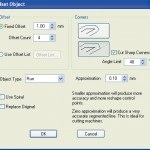
Culoarea run-ului este întotdeauna aceeași cu culoarea obiectului selectat, dar puteți modifica ulterior culoarea utilizând panoul Culoare.
Crearea unei frontiere (Obiect offset): Fereastra de setări
Fixed Offset - Stabilește la ce distanță de la obiectul selectat (interior sau exterior este conturul) va fi plasată o bandă din exterior.
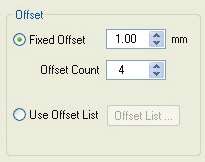
Atât indicele pozitiv cât și cel negativ sunt acceptabile. Valoarea pozitivă indicată în coloana Fixed Offset înseamnă la ce distanță va fi împinsă banda în afara obiectului în raport cu conturul său. Cu o valoare fixă negativă, banda va fi căptușită în interior. În figură, culoarea roșie indică o rulare cu o valoare pozitivă de 1mm, albă cu o valoare de -1mm.
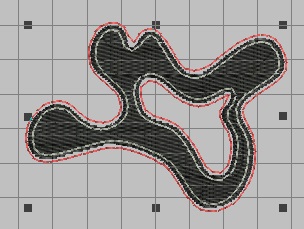
Când creați o bordură în jurul unui obiect cu o gaură înăuntru, programul creează automat două runde în jurul conturului, puteți șterge unul suplimentar dacă doriți.
Offset Count - responsabil pentru numărul de piei. Aici trebuie notat că dacă valoarea Fixed Offset este zero, atunci toate run-urile vor fi plasate unul peste celălalt, în cazul în care valoarea Offset-ului fix nu este zero, fiecare execuție următoare va fi localizată la distanța specificată față de cea precedentă.
Utilizați lista Offset - vă permite să creați liniuțe situate la distanțe diferite unele de altele.
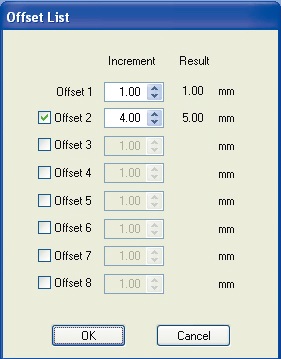
În fereastra care se deschide, puteți specifica câți vor avea run-inuri (Offset 1, 2, 3). Și la ce distanță, fiecare următor rula va fi de la precedentul (Increment).
În coloana Rezultat, este indicată distanța viitoarei rute din cale. După cum ați observat, valoarea admisibilă a numărului de skin-uri este 8. Dacă valoarea incrementului este pozitivă, liniuțele vor fi situate în afara obiectului, cu valoarea negativă din interior. Dacă programul nu are loc pentru o nouă rulare, programul nu o va crea.
Colțuri - obiectele dvs. pot avea colțuri ascuțite.
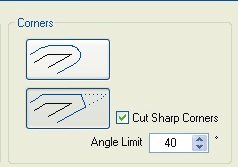
Acest parametru, în primul rând, se referă la piste pentru care valoarea Offsetului fix nu este zero. În acest caz, puteți alege modul în care programul va forma un indiciu la colțul obiectului. Parametrul superior formează un colț rotunjit, parametrul inferior creează un unghi acut sau obtuz în funcție de unghiul obiectului principal selectat.
Tipul de tip este tipul de execuție. Stabilește ce instrument va folosi programul pentru a crea o alergare, printre cele disponibile: Run, Triple Run, Complex Fill și așa mai departe.
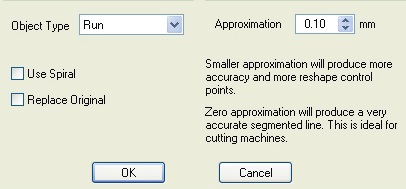
Aproximarea - această valoare determină cât de precis va fi trasă linia în jurul obiectului selectat.
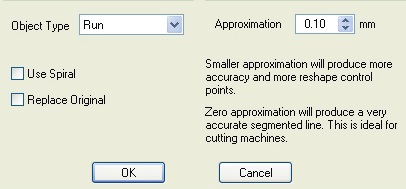
Este deosebit de important dacă obiectul are multe curbe. Cu cât valoarea este mai mică, cu atât este mai precisă linia. În figura de mai jos, obiectul stâng are valoarea aproximație egală cu 3 mm, iar cea dreaptă este de 0,10 mm. După cum se spune, trageți concluziile de care aveți nevoie. Aproximarea egală cu zero este recomandată pentru expunerea pentru mașina potrivită.
Discutați articolul Du-te la forum